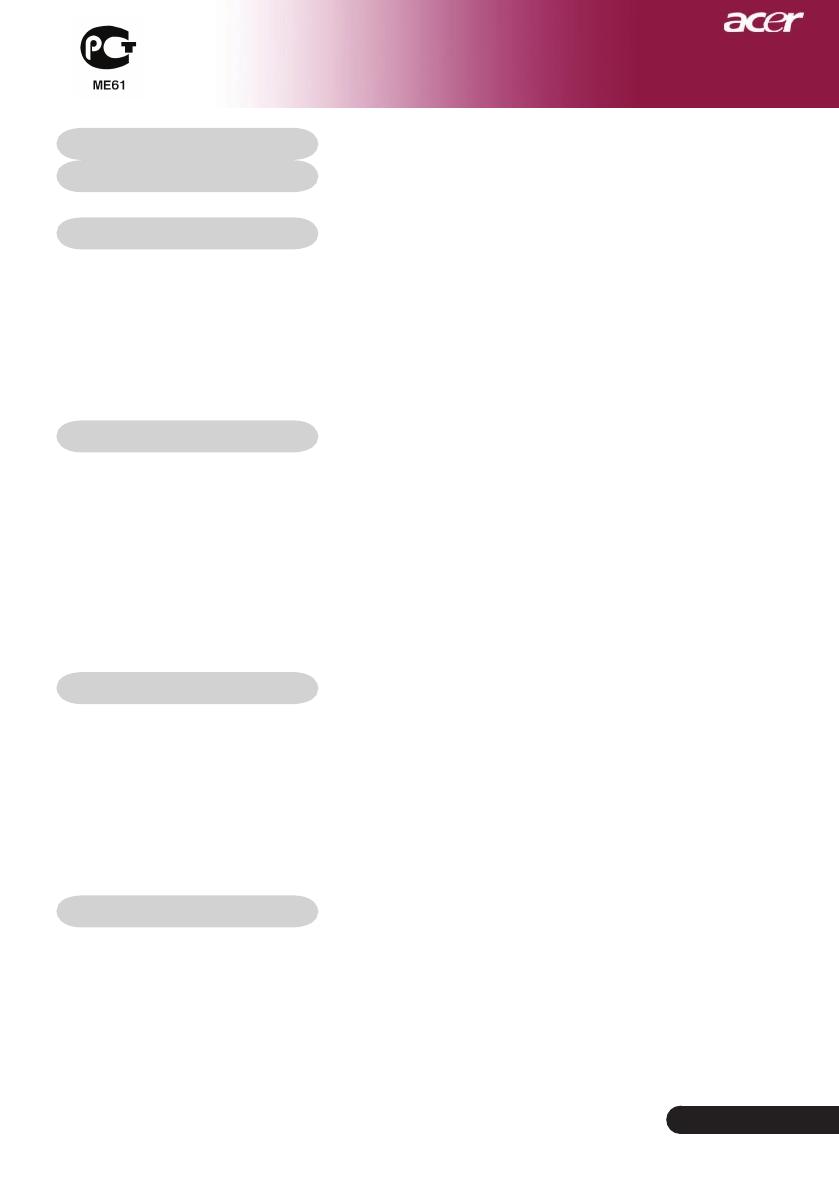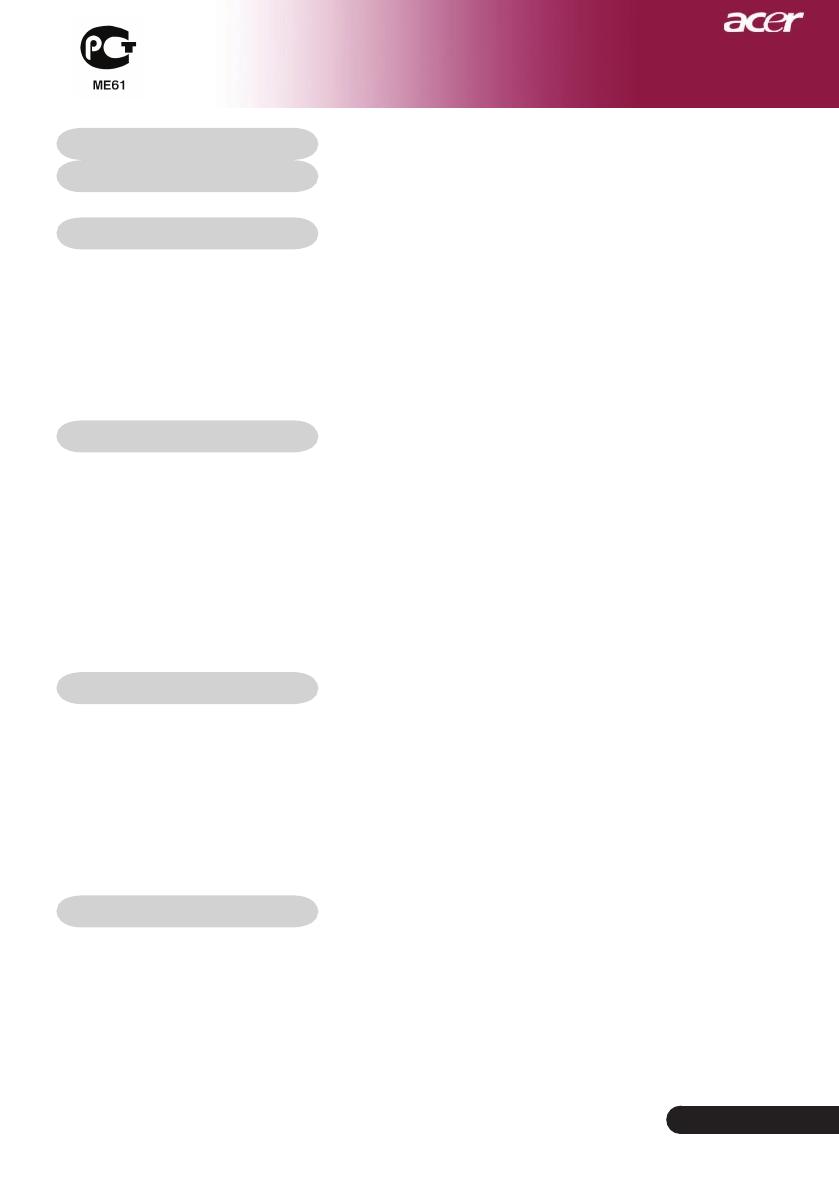
1
... Русский
Содержание
Содержание ................................................................................................ 1
Памятка ....................................................................................................... 2
Меры предосторожности ....................................................................................2
Введение ..................................................................................................... 4
Функции прибора ................................................................................................4
Комплектация ......................................................................................................5
Обзор прибора ...................................................................................................6
Основной блок ..............................................................................................................6
Панель управления. .....................................................................................................7
Соединительные разъемы...........................................................................................8
Пульт ДУ ........................................................................................................................9
Установка .................................................................................................. 10
Подключение проектора...................................................................................10
Включение и выключение проектора ..............................................................11
Включение проектора ................................................................................................ 11
Выключение проектора ..............................................................................................12
Предупреждающий индикатор ..................................................................................12
Настройка проецируемого зображения ..........................................................13
Настройка положения проектора по высоте ............................................................13
Настройка трансфокатора / фокуса проектора .......................................................14
Настройка размера проецируемого изображения ...................................................14
Органы управления .................................................................................. 15
Панель упрвления и пульт ...............................................................................15
Экранные меню .................................................................................................19
Как пользоваться экранным меню ...........................................................................19
Color (Цвет) (Компьютерный режим / Видеорежим) ................................................20
Image (Изображение) (Компьютерный режим / Видеорежим) ................................22
Management (Управление) (Компьютерный режим / Видеорежим) .......................24
Timer (Таймер) (Компьютерный режим / Видеорежим) ..........................................27
Language (Язык) (Компьютерный режим / Видеорежим) ........................................28
Приложения .............................................................................................. 29
Устранение неполадок .....................................................................................29
Замена лампы ...................................................................................................32
Технические характеристики............................................................................34
Совместимые режимы ......................................................................................35
Положения касательно норм и безопасности.................................................37